
Impostare le pagine affiancate nei documenti di Pages sul Mac
Le pagine affiancate (ossia la vista separata su due pagine) vengono spesso utilizzate per i layout di libri e per i documenti fronte-retro da stampare. I documenti che utilizzano le pagine affiancate possono disporre di differenti intestazioni, piè di pagina e oggetti di layout sezione sulle pagine affiancate destra e sinistra.
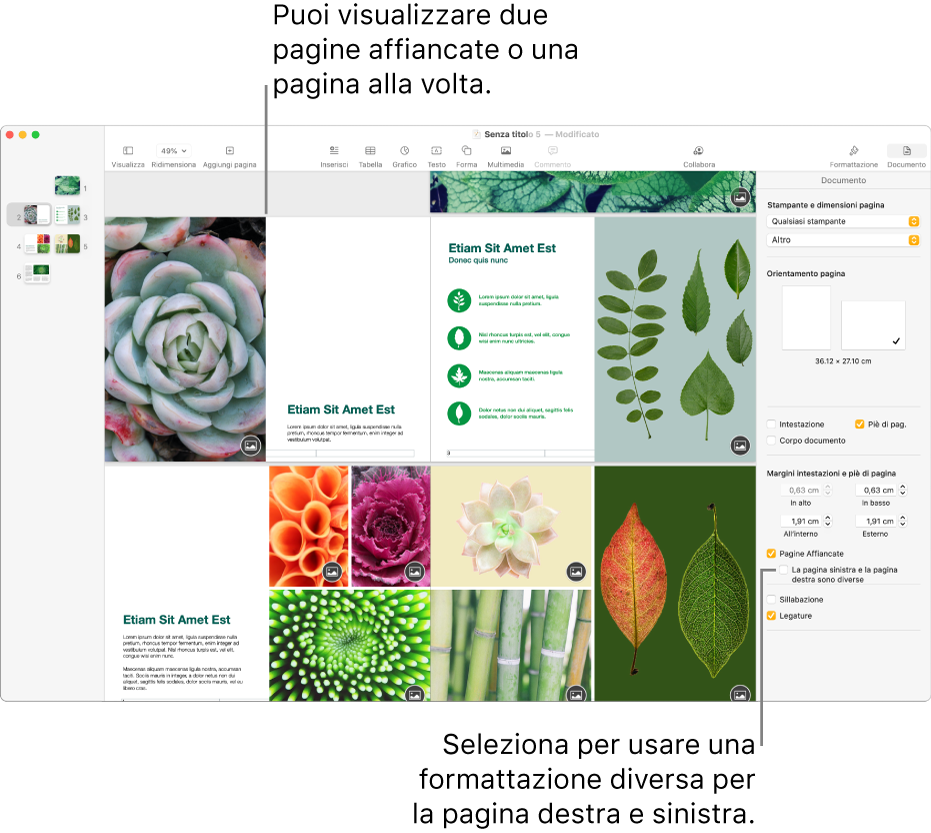
Impostare le pagine affiancate in un documento di elaborazione di testo
Fai clic su
 nella barra degli strumenti, quindi fai clic sul pannello Documento nella parte superiore della barra laterale.
nella barra degli strumenti, quindi fai clic sul pannello Documento nella parte superiore della barra laterale.Nota: se il riquadro “Corpo documento” non è selezionato, si tratta di un documento di layout pagina e dovresti seguire le istruzioni indicate di seguito in “Impostare le pagine affiancate in un documento di layout pagina”.
Seleziona il riquadro “Pagine affiancate” in “Margini documento”.
Nella vista “Miniature pagina”, le miniature pagina si riordinano quando due pagine si separano. Se lo zoom del tuo documento è impostato su “Due pagine”, le pagine destra e sinistra compaiono a fianco nella finestra di Pages.
Esegui una delle seguenti azioni:
Impostare i margini superiori, inferiori, interni ed esterni: fai clic sulle frecce o inserisci i valori nei campi in “Margini documento”. Il margine interno è il bordo della pagina destinato alla rilegatura. Il margine esterno è il bordo sull'esterno di ciascuna pagina.
Utilizza intestazioni e piè di pagina diversi per le pagine rivolte a sinistra e a destra: fai clic sul
 nella barra degli strumenti, fai clic sul pannello Sezione, fai clic su uno spazio vuoto sulla pagina (in modo che non sia selezionato nulla), quindi seleziona il riquadro “La pagina sinistra e la pagina destra sono diverse” nella sezione “Intestazioni e piè di pagina”. Se il tuo documento dispone di più di una sezione, potresti dover ripetere l'azione per ciascuna sezione.
nella barra degli strumenti, fai clic sul pannello Sezione, fai clic su uno spazio vuoto sulla pagina (in modo che non sia selezionato nulla), quindi seleziona il riquadro “La pagina sinistra e la pagina destra sono diverse” nella sezione “Intestazioni e piè di pagina”. Se il tuo documento dispone di più di una sezione, potresti dover ripetere l'azione per ciascuna sezione.
Per scoprire come modificare intestazioni e piè di pagina, consulta Aggiungere e rimuovere intestazioni e piè di pagina.
Impostare le pagine affiancate in un documento di layout pagina
Fai clic su
 nella barra degli strumenti.
nella barra degli strumenti.Nota: se il riquadro “Corpo documento” nel centro della barra laterale è selezionato, si tratta di un documento di elaborazione di testo e dovresti seguire le istruzioni indicate qui sopra in “Impostare le pagine affiancate in un documento di elaborazione di testo”.
Seleziona il riquadro “Pagine affiancate” nella sezione “Margini intestazioni e piè di pagina”.
Nella vista “Miniature pagina”, le miniature pagina si riordinano quando due pagine si separano. Se lo zoom del tuo documento è impostato su “Due pagine”, le pagine destra e sinistra compaiono a fianco nella finestra di Pages.
Esegui una delle seguenti azioni:
Impostare i margini superiori, inferiori, interni ed esterni: fai clic sulle frecce o inserisci i valori nella sezione “Margini intestazioni e piè di pagina”. Nei documenti di layout pagina si impostano i margini di intestazioni e piè di pagina, non i margini della pagina. Il margine interno è il bordo della pagina destinato alla rilegatura. Il margine esterno è il bordo sull'esterno di ciascuna pagina.
Utilizza intestazioni e piè di pagina diversi per le pagine rivolte a sinistra e a destra: seleziona il riquadro “La pagina sinistra e la pagina destra sono diverse” sotto il riquadro “Pagine affiancate”.
Per scoprire come modificare intestazioni e piè di pagina, consulta Aggiungere e rimuovere intestazioni e piè di pagina.
Suggerimento: quando stampi il documento, controlla le opzioni della stampante e impostale per stampare due pagine per foglio.